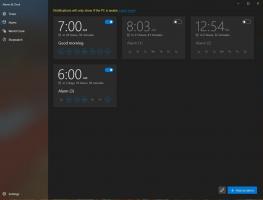Rakenduste kinnitamine Windows 8.1 tegumiribale või avakuvale
Windows 8 ja Windows 8.1 on varustatud salajase peidetud kaustaga, mis sisaldab kõiki installitud rakendusi, sealhulgas kaasaegseid rakendusi ja klassikalisi töölauarakenduste otseteid. See pakub kiiret viisi moodsate rakenduste avamiseks töölauakeskkonnast, kuid sellel pole selle käivitamiseks otseteed, on vaid spetsiaalne kesta käsk. Vaatame, kuidas luua selle kausta otsetee, et see otse avada ja kinnitada see avakuvale või tegumiribale.
Reklaam
Rakenduste kausta saab avada järgmise shellikäsuga (sisestage see Win + R dialoog):
kest: AppsFolder
Seda kausta kasutades on lihtne luua otsetee mis tahes kaasaegse rakenduse avamiseks otse töölaualt, nagu siin kirjeldatud: Kuidas käivitada kaasaegne rakendus töölaualt ilma Metro alguskuvale minemata.
Selle kasuliku kausta kinnitamiseks tegumiribale või avakuvale peate järgima allolevaid lihtsaid juhiseid.
Variant üks
- Minimeerige kõik aknad nupuga Win + D kiirklahv. Näpunäide: vaata kõigi Win-klahvidega Windowsi kiirklahvide ülim loend.
- Paremklõpsake töölaua tühjal alal ja valige Uus -> Otsetee kontekstimenüü üksus otsetee loomise viisardi avamiseks.
- Tippige viisardi tekstiväljale Asukoht järgmine:
explorer kest{4234d49b-0245-4df3-b780-3893943456e1} - Uue otsetee loomise lõpetamiseks klõpsake nuppu Edasi ja täitke viisardi juhised. Andke sellele nimi või ikoon vastavalt oma eelistustele. Näpunäide. Windowsi DLL-failidest, nagu C:\windows\system32\shell32.dll, C:\windows\system32\imageres.dll või C:\windows\system32\moricons.dll, leiate kenad ikoonid. Viimane sisaldab väga vana kooli ikoone, mida kasutati operatsioonisüsteemis Windows 3.x.
- Nüüd paremklõpsake otseteel ja valige "Kinnita tegumiribale" või "Kinnita käivitamiseks". Taotlused kinnitatakse sobivasse kohta.
See trikk kasutab vajaliku üksuse otse avamiseks Windowsi standardset funktsiooni nimega "Shell Folder". Shelli kaustad on ActiveX-objektid, mis rakendavad spetsiaalset virtuaalset kausta või virtuaalset apletti. Mõnel juhul võimaldavad need juurdepääsu teie kõvaketta füüsilistele kaustadele või OS-i erifunktsioonidele, nagu "Kuva töölaud" või Vahetaja Alt+Tab. ActiveX-objektile pääsete juurde shell{GUID}-käskude kaudu dialoogis "Käivita". GUID-ide täieliku loendi leiate jaotisest kõige põhjalikum loend kesta asukohtadest operatsioonisüsteemis Windows 8.
Variant kaks
- Laadige alla Winaero's Kinnitage 8 rakendus. Windows 7 kasutajad saavad rakenduse Pin to 8 asemel alla laadida tegumiriba pinneri.

- Käivitage oma platvormi jaoks õige EXE, st 64-bitine või 32-bitine.
- Klõpsake Kinnitage eriüksus in Pin to 8. Valige kuvatavas aknas üksus Rakendused.
- Klõpsake nuppu Kinnita.
Kinnitamine 8-le võib säästa palju aega ja vaeva, kui peate mõne Windowsi asukoha kinnitama otse tegumiribale või avakuvale. Kahjuks on Microsoft Windows 8.1 puhul piiranud juurdepääsu kolmanda osapoole rakenduste menüükäsule „Kinnita avakuvale”. Kinnita 8-le võimaldab teil aga kõigi failide puhul avada algekraani kinnitamise võimaluse vaid ühe klõpsuga. Kui olete huvitatud sellest, kuidas see töötab, vaadake Kuidas lisada Windows 8.1 kõigi failide jaoks menüükäsku "Kinnita avakuvale"..
See on kõik.